SMS-Bildschirm
Der SMS-Bildschirm wird angezeigt, wenn Sie sich als Administrator mit Administratorrechten bei Remote UI anmelden und auf [Service Management Service] klicken.
Auf diesem Bildschirm können Sie die MEAP-Anwendungen installieren sowie verwalten und auch das MEAP-System verwalten.
Auf diesem Bildschirm können Sie die MEAP-Anwendungen installieren sowie verwalten und auch das MEAP-System verwalten.
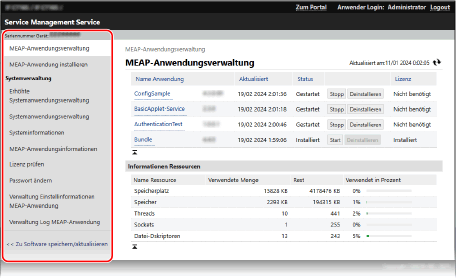
[Seriennummer Gerät]
Die Seriennummer des Geräts wird angezeigt.
[MEAP-Anwendungsverwaltung]
Ermöglicht es Ihnen, die installierten MEAP-Anwendungen zu verwalten. Bildschirm [MEAP-Anwendungsverwaltung]
[MEAP-Anwendung installieren]
Ermöglicht es Ihnen, eine MEAP-Anwendung zu installieren oder die Version einer MEAP-Anwendung zu aktualisieren. Schritt 2: Installieren der MEAP-Anwendung
[Systemverwaltung]

Wenn Sie auf das jeweilige Element klicken, wird ein Informationsbildschirm oder Verwaltungsbildschirm in Bezug auf das MEAP-System angezeigt.
[Erhöhte Systemanwendungsverwaltung]
Ermöglicht es Ihnen, Systemanwendungen zu installieren, zu deinstallieren und zu verwalten, die erweitert werden können.
[Systemanwendungsverwaltung]
Ermöglicht es Ihnen, die installierten Systemanwendungen zu starten und zu beenden.
[Systeminformationen]
Ermöglicht es Ihnen, die Versionen und den Betriebsstatus der Systemanwendungen zu überprüfen.
[MEAP-Anwendungsinformationen]
Ermöglicht es Ihnen, Listen der derzeit installierten Anwendungen (mit Ausnahme der Systemanwendungen) und der deinstallierten Anwendungen zu überprüfen.
[Lizenz prüfen]
Ermöglicht es Ihnen, die Details der Lizenzdatei vor der Installation zu überprüfen.
[Passwort ändern]
Ermöglicht es Ihnen, das Passwort für die Anmeldung bei SMS zu ändern.
Normalerweise brauchen Sie das Passwort nicht zu ändern.
Dieses Element muss eingestellt werden, wenn die Authentifizierung per Abteilungs-ID hauptsächlich für den Anmeldedienst verwendet wird.
Dieses Element muss eingestellt werden, wenn die Authentifizierung per Abteilungs-ID hauptsächlich für den Anmeldedienst verwendet wird.
Um das Passwort zu ändern, geben Sie ein Passwort mit 8 bis 32 alphanumerischen Einzelbyte-Zeichen ein.
[Verwaltung Einstellinformationen MEAP-Anwendung]
Ermöglicht es Ihnen, die Einstellungsinformationen der MEAP-Anwendung zu überprüfen oder zu löschen.
[Verwaltung Log MEAP-Anwendung]
Ermöglicht es Ihnen, die Nutzungsprotokolle der MEAP-Anwendung herunterzuladen oder zu löschen.
[<< Zu Software speichern/aktualisieren]
Ermöglicht es Ihnen, Systemoptionen zu installieren. Installieren von Systemoptionen
Bildschirm [MEAP-Anwendungsverwaltung]
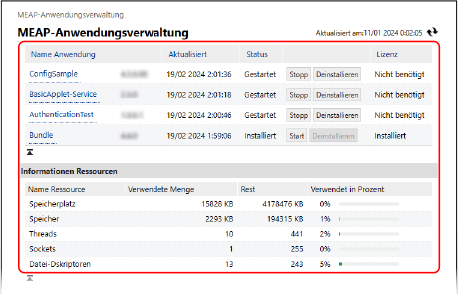
MEAP-Anwendungsliste
Zeigt eine Liste der installierten MEAP-Anwendungen sowie den Status der einzelnen Anwendungen und Lizenzen an.
Sie können die Verwendung der Anwendungen starten sowie beenden, und Sie können die Anwendungen deinstallieren. Verwalten von MEAP-Anwendungen
Sie können die Verwendung der Anwendungen starten sowie beenden, und Sie können die Anwendungen deinstallieren. Verwalten von MEAP-Anwendungen
[Name Anwendung]
Zeigt die Namen der MEAP-Anwendungen an.
Sie können auf jeden Anwendungsnamen klicken, um die Details der Anwendung zu überprüfen und die Lizenzdatei zu verwalten. Verwalten von Lizenzdateien
Sie können auf jeden Anwendungsnamen klicken, um die Details der Anwendung zu überprüfen und die Lizenzdatei zu verwalten. Verwalten von Lizenzdateien
[Status]
Zeigt den Status der MEAP-Anwendung an.
[Installiert]: Installiert, aber noch nicht einsatzbereit.*1
[Gestartet]: Verfügbar für den Gebrauch.
[Gestoppt]: Nicht verfügbar für den Gebrauch.
[Startet]: Im Übergang zum Zustand "verfügbar für den Gebrauch".
[Stoppt]: Im Übergang zum Zustand "nicht verfügbar für den Gebrauch".
*1Wenn die Verwendung der MEAP-Anwendung beendet und das Gerät neu gestartet ist, lautet der Status ebenfalls [Installiert].
[Lizenz]
Zeigt den Lizenzstatus an.
Je nach MEAP-Anwendung ist in der Lizenzdatei ein Ablaufdatum festgelegt und die maximale Anzahl der zulässigen Druck- und Scanaufträge (Zähler) angegeben.
Je nach MEAP-Anwendung ist in der Lizenzdatei ein Ablaufdatum festgelegt und die maximale Anzahl der zulässigen Druck- und Scanaufträge (Zähler) angegeben.
[Installiert]: Die gültige Lizenz ist installiert.
[Nicht installiert]: Die Lizenzdatei ist nicht installiert oder nicht gültig.
[Über Limit]: Einige Zähler haben die Obergrenzen überschritten.*1
[Ungültig]: Die Lizenzdatei ist abgelaufen oder alle Zähler haben die Obergrenzen überschritten.*1
[Nicht benötigt]: Verfügbar für die Verwendung ohne Lizenzdatei.
*1Sie können eine Lizenzdatei hinzufügen, um die Gültigkeitsdauer zu verlängern und die Obergrenzen für die Zähler zu erhöhen. Verwalten von Lizenzdateien
[Informationen Ressourcen]
Sie können die Details der von allen MEAP-Anwendungen*1 gemeinsam genutzten Speicher- und anderen Ressourcen überprüfen, wie beispielsweise die genutzte Menge, die verbleibende Menge und die prozentuale Nutzung.
*1Es werden die von allen installierten MEAP-Anwendungen und Systemanwendungen genutzten Gesamtmengen angezeigt.